4. Mikrotik – Konfiguracja LTE passthrough z zarządzaniem
Wprowadzenie
- Mikrotik – Podstawowa konfiguracja routera w domu lub małej firmie cz. 1
- Mikrotik – Podstawowa konfiguracja routera w domu lub małej firmie cz. 2
- Mikrotik – Zabezpieczenie routera
Założenia
- Konfiguracja management vlan i DHCP-Client
- Konfiguracja LTE passthrough
Usunięcie portu ether5 z bridge1 – LAN
Chcemy usunąć port ether5 a nie 3 zatem skąd się wzięło 3? Z pomocą przyjdzie nam polecenie listujące wszystkie interfejsy dodane do bridge:
Korzystając z polecenia /interface bridge port remove numbers=3 podajemy jako wartość numbers wartość z kolumny zaznaczonej na czerwono. Widzimy, że dla interfejsu ether5 jest to 3 a dla wlan2 jest to 5. Wartość ta jest ustalana poprzez kolejność dodawania do bridge.
Konfiguracja management vlan
Dodajemy na SXT LTE vlan100_management (zarówno vlan tag w tym wypadku 100 jak i nazwa są dowolne, ja stosuje takie ze względu na swoje przyzwyczajenia)
Interfaces > ADD > VLAN
Name: vlan100_management
VLAN ID: 100
Interface: ether1 (ponieważ ten interfejs jest podłączony do HAP AC2)
Ustawiamy na nowo powstałym interfejsie vlan100_management klienta DHCP
IP > DHCP Client > ADD
Interface: vlan100_management
Teraz logujemy się na nasz router (HAP AC2) i dodajemy vlan100_management na porcie ether5 (tym do którego mamy podłączony SXT LTE). Procedura jest podobna:
Interfaces > ADD > VLAN
Name: vlan100_management
VLAN ID: 100
Interface: ether5 (ponieważ ten interfejs jest podłączony do SXT LTE)
A następnie dodajemy vlan100_management do bridge1
Bridge > Ports > ADD
Interface: vlan100_management
Jeśli wszystko wykonaliśmy poprawnie SXT LTE powinno otrzymać na interfejsie vlan100_management adres z serwera DHCP uruchomionego na bridge1 w HAP AC2.
Sprawdźmy czy tak się stało.
Na SXT LTE:
IP > Addresses
Działa! Otrzymaliśmy adres 172.16.0.251, warto według mnie ustawić statyczną dzierżawę adresu na serwerze DHCP. Ponieważ ja lubię adresacje urządzeń po kolei zmienię statyczny wpis w taki sposób aby SXT LTE zawsze dostawało 172.16.0.2.
Na HAP AC2:
Aby przyspieszyć otrzymanie nowego adresu na SXT LTE wykonuję następującą czynność wywołując zapytanie do serwera DHCP:
Wszystko działa jak należy. Widać, że po odświeżeniu dzierżawy dostaliśmy adres 172.16.0.2, dokładnie taki jak chcieliśmy. Możemy przystąpić do dalszej konfiguracji.
Konfiguracja LTE passthrough
Widać, że na interfejsie lte1 uzyskaliśmy adres od operatora LTE. Wyjątkowo nie trzeba na lte1 dodawać DHCP-Clienta aby otrzymać adres.
Zatem zróbmy teraz passthrough LTE na naszego HAP AC2.
Wróćmy się jeszcze raz do
Interfaces > LTE > LTE APNs
i ponownie wyedytujmy domyślny profil default. Tym razem skonfigurujmy opcje:
Passthrough Interface: ether1 (ten port łączy nas z HAP AC2)
A od strony HAP AC2 dodajmy DHCP-Client na porcie ether5 (łączącym nas z SXT LTE)
IP > DHCP Client > ADD
Interface: ether5 (ten który podłączony jest do SXT LTE)
Jeśli LTE nie jest naszym głównym łączem i nie chcemy aby cały ruch domyślnie był przez nie wypuszczany (czyli mamy drugie łącze) Add Default Route ustawiamy na no w przeciwnym wypadku zostawiamy yes żeby domyślna brama się dodała.
Po tej operacji na ether5 w HAP AC2 będziemy mieli adres IP przydzielany przez operatora LTE który został przekazany przez SXT LTE.
Sprawdźmy jeszcze czy skoro włączyliśmy passthrough mamy dostęp do naszego SXT LTE.
Winbox wykrywa oba urządzenia, możemy się zalogować również do obu a z HAP AC2 możemy pingować SXT LTE. Zatem osiągnęliśmy sukces, wszystko działa jak należy.
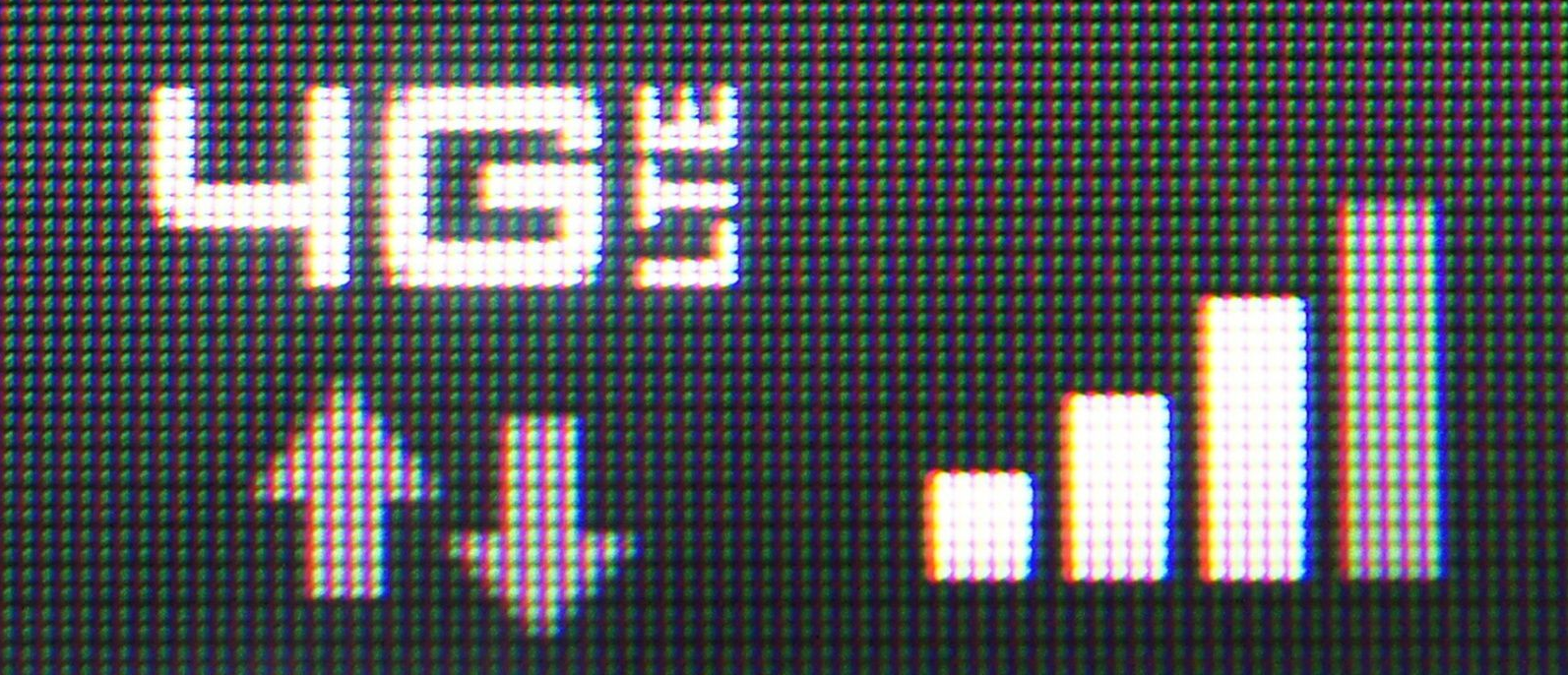
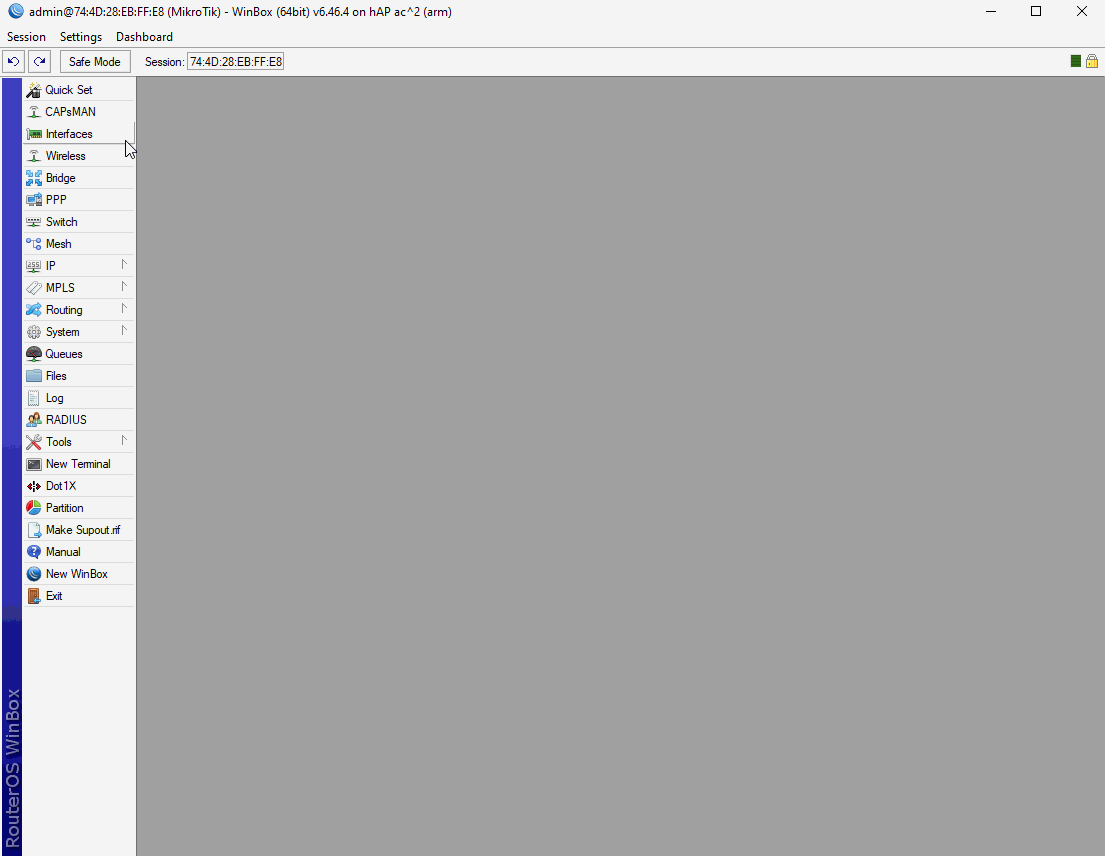
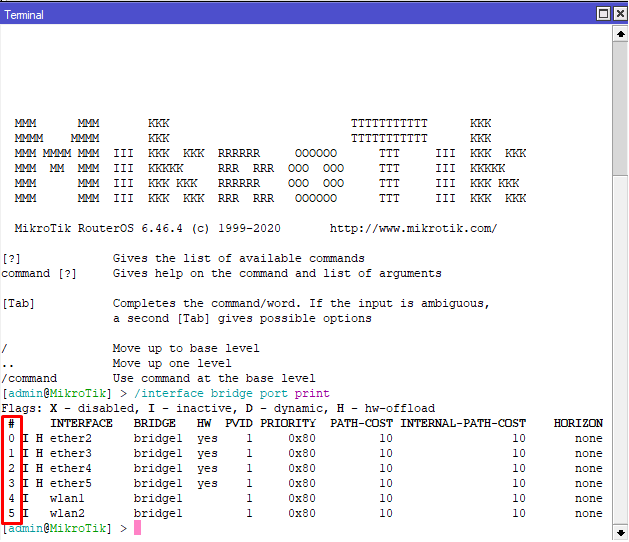
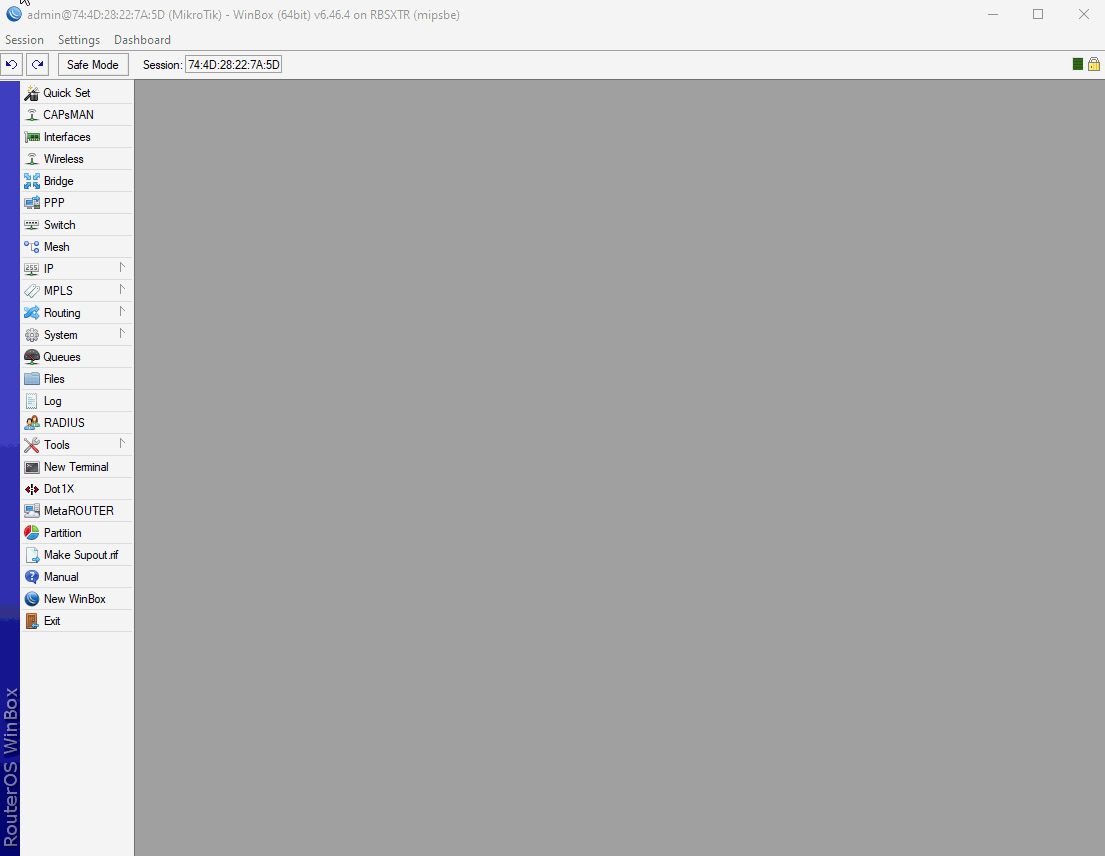
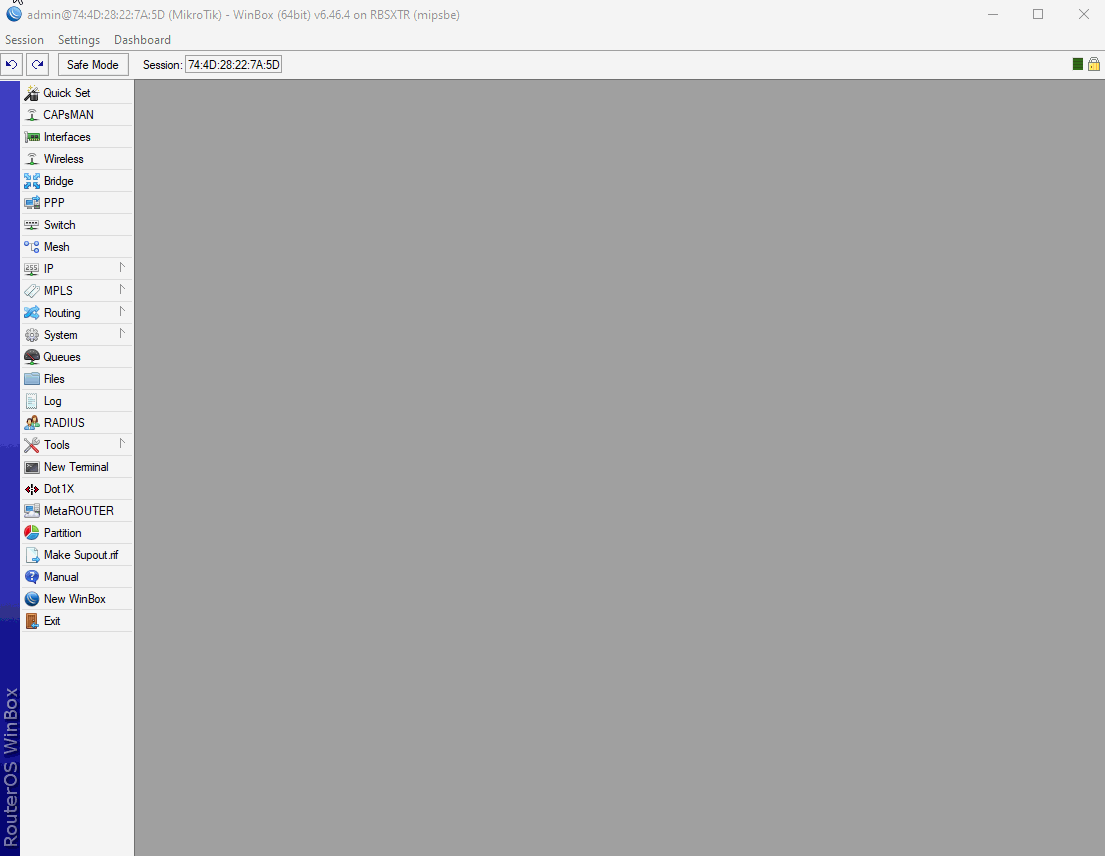
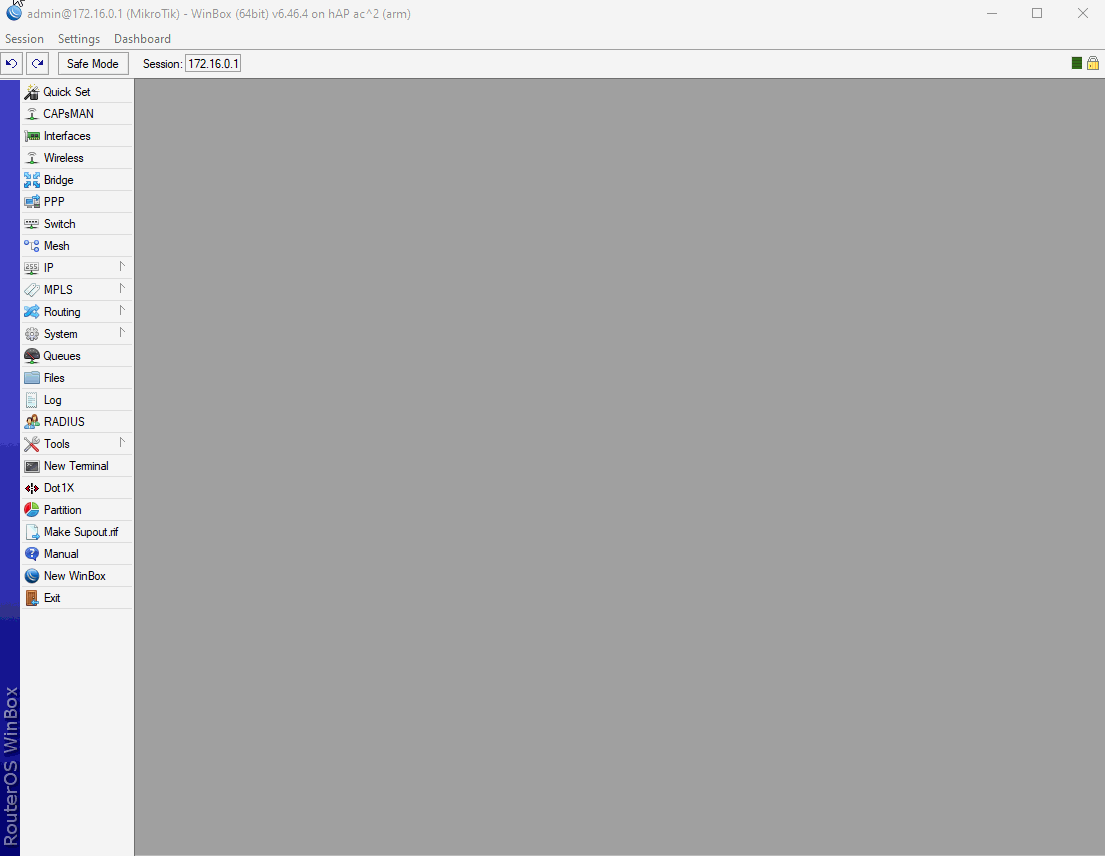
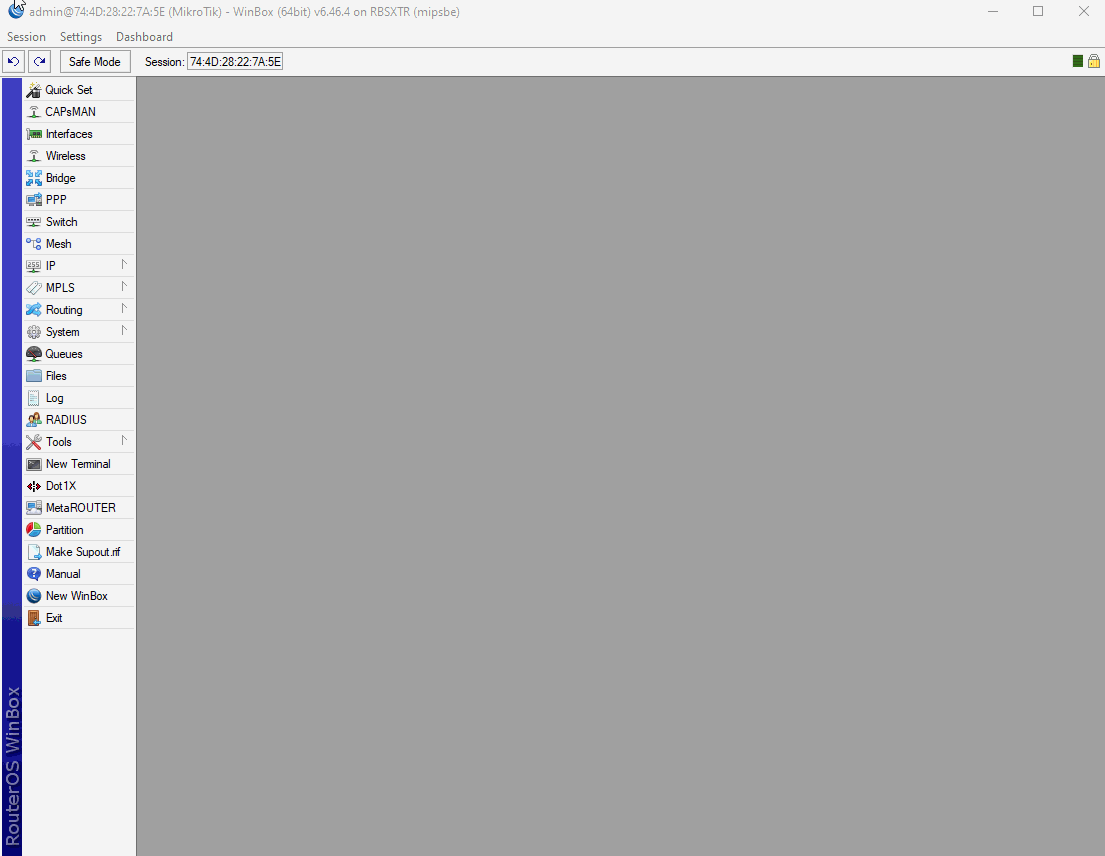
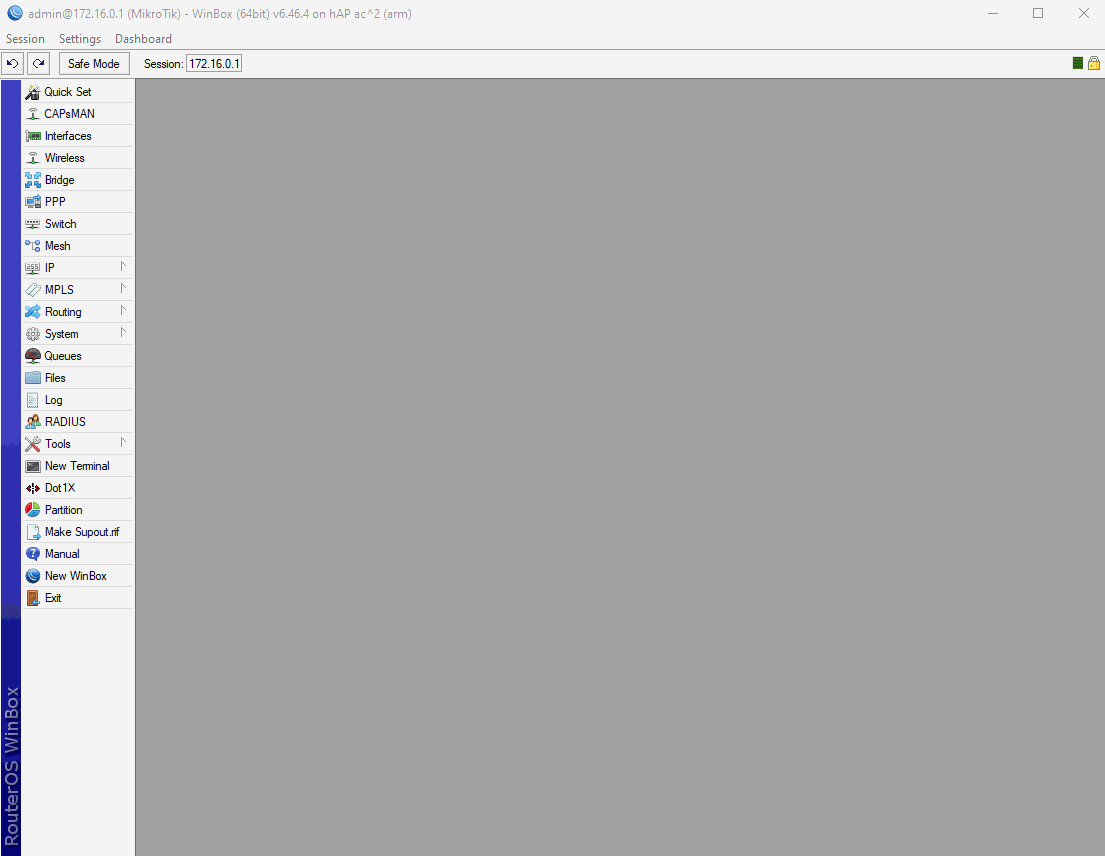
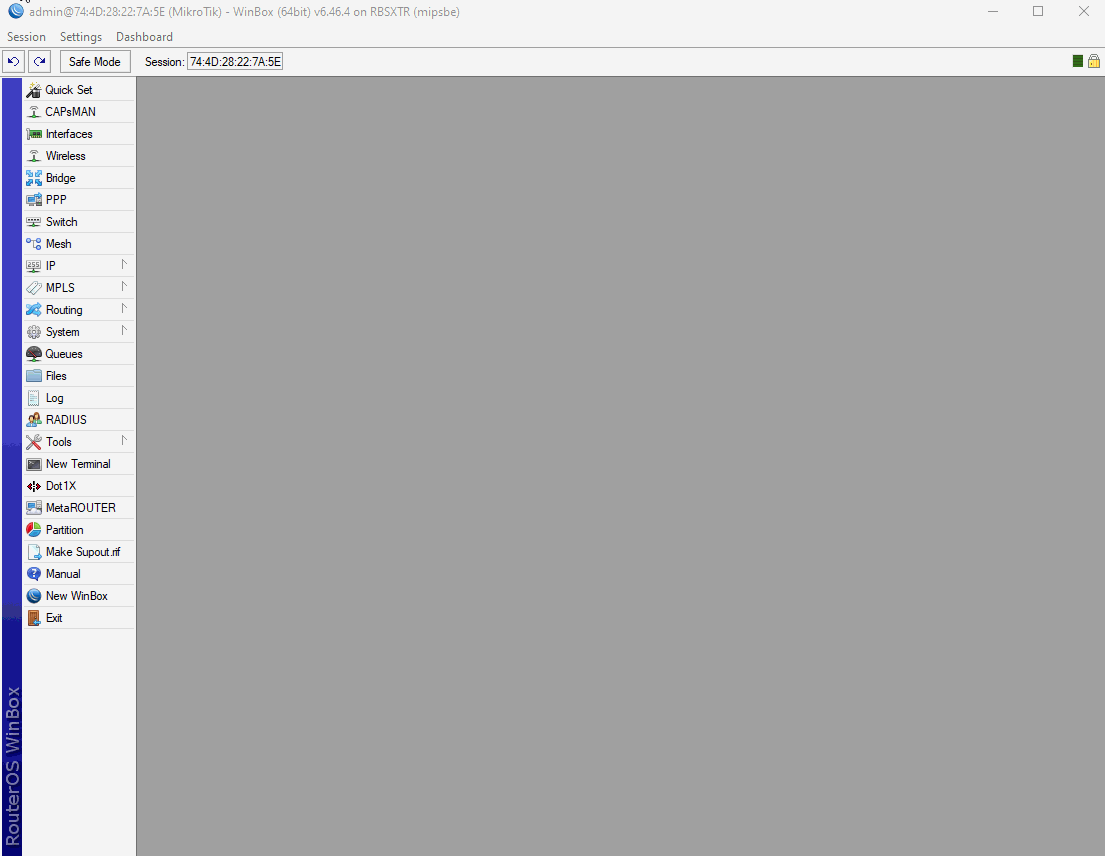
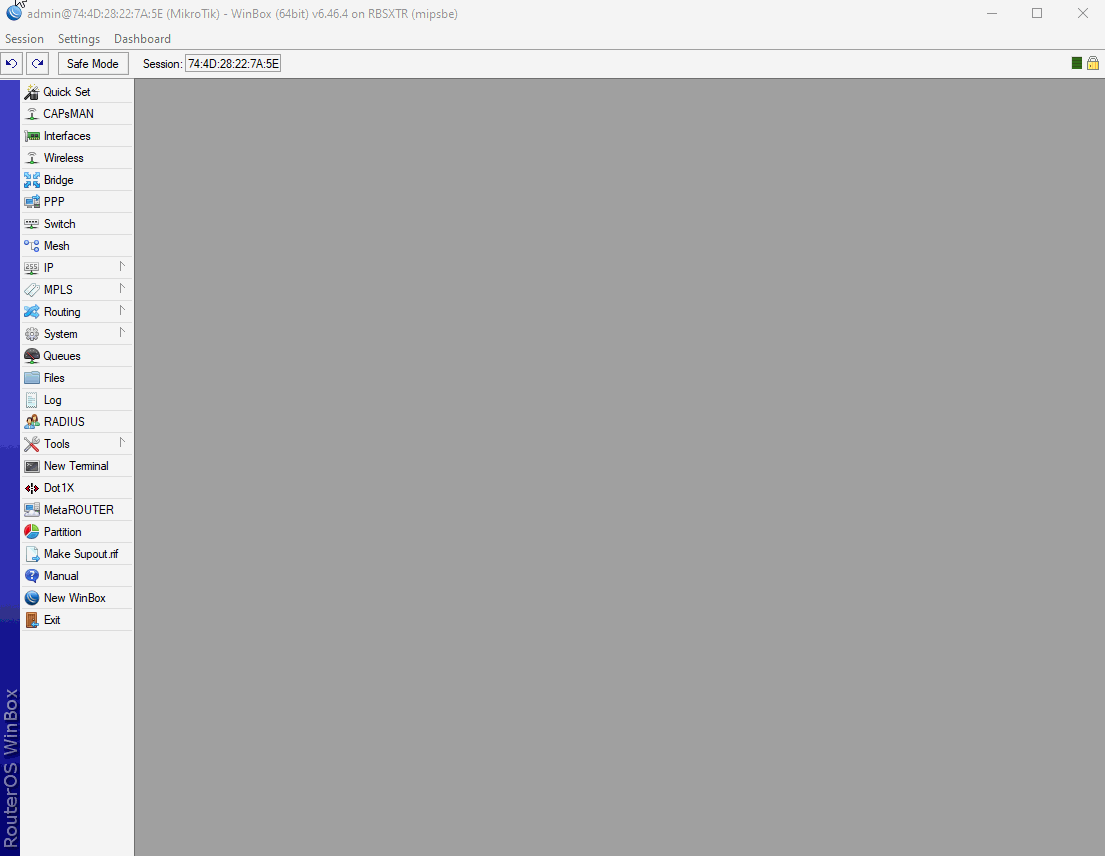
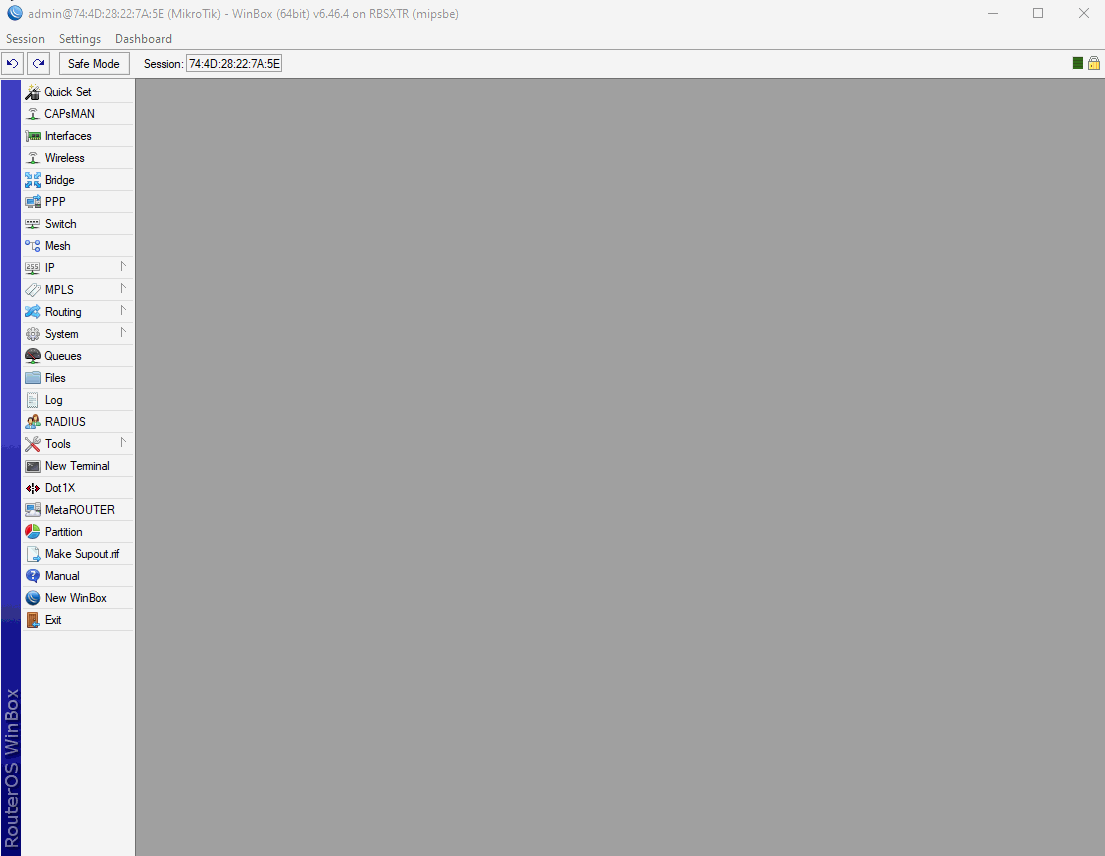

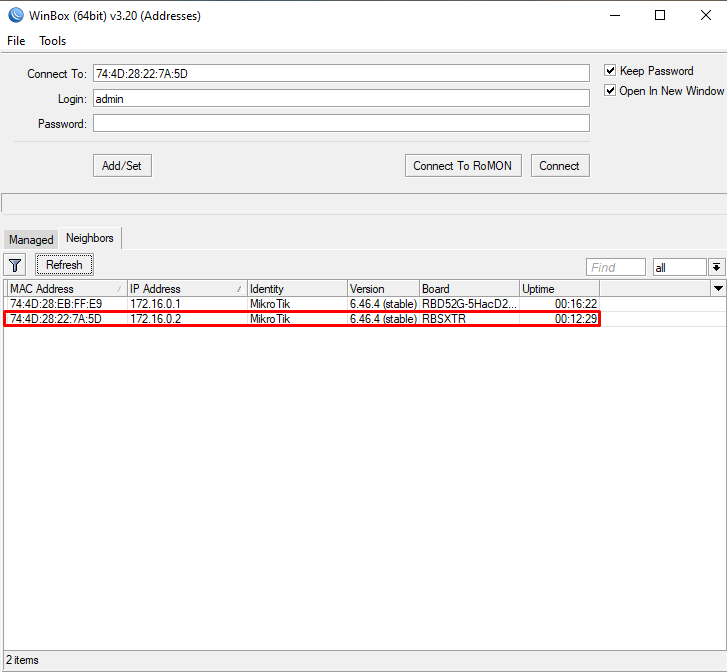
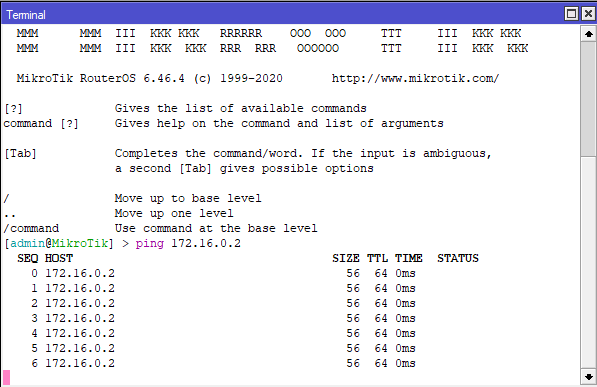
Artur
Wszystko działa jak należy 🙂 Swietne artykuły, a temat z passthrough lte wstawiony w idealnym dla mnie momencie 🙂 Czekam na więcej 🙂
Arek
Super artykuł. Właśnie na taki czekałem. W sieci poradników jak skonfigurować passthrough jest jak na lekarstwo i są nieprecyzyjne. Tutaj wszystko podane na tacy krok po kroku. Tak trzymaj Damian! Brakuje mi tylko informacji czy poza tym, co opisałeś w artykule, na SXT powinna być wykonana jeszcze jakakolwiek konfiguracja (np. Cloud, Firewall itp.)?
Marcin
Witam. Napisałem do Pana maila w sprawie pomocy w konfiguracji . Z góry dziękuje za odpowiedz
Radek
Artykuł bardzo fajny, niestety dla mnie laika jeśli chodzi o MikroTik, niestety mimo kilku prób na podobnym sprzęcie bo hAP AC3 oraz LHG LTE6, nie udało się mnie uruchomić internetu na routerze. Wygląda to zasadniczo tak jakby router miał Internet, ale nie przekazywał go dalej.
Oprócz tego fajnie było by znaleźć tutaj na blogu artykuł o konfiguracji z tym routerem np. dodatkowego AP, który by rozgłaszał w innej części domu tą samą sieć wifi.
Damian
Czy z routera mozesz pingować jakas domene? Np. Wp.pl ?
Jesli tak, pokaz co masz w ip firewall nat. Myślę, ze zabrakło maskrady.
tomix
Wszystko fajnie działa nawet na dwóch RouterOS 7.1rc7. Mógłbyś jeszcze dopisać jak skonfigurować SXT żeby sam lokalnie miał dostęp do internetu np. w celu podniesienia wersji MT, teraz pojawia się komunikat ERROR: no internet connection. Oczywiście można dodać trasę 0.0.0.0/0 ze wskazaniem gatewaya hAP ac2, ale nie wiem czy to na pewno dobre rozwiązanie.
Damian
Dokladnie tak jak piszesz, to dobra metoda.
zacho
czy mozesz podpowiedzieć jak zrobić takie połączenie ale w sytuacji gdzie mam LHG LTE i router Netis WF2419
Albercik
Cześć Damian!
Mógłbyś podpowiedzieć jakie powinny być podstawowe reguły na MT LHG / SXT w trybie passthrough na firewallu? Używam jednego LHG i jednego SXT-LTE (dwie podsieci na dwóch łączach) na działce i mam firewalla skonfigurowanego na RB2011, który jest głównym routerem. Na LHG nie mam nic w firewallu, a na SXT mam tylko te domyślne. Oczywiście oba routery działają bez zarzutu i raczej nie grozi im za wiele (oba dostają prywatne adresy od ISP), jednak pewna doza niepewności zostaje: a jeśli…? 🙂
Z góry dzięki!
Tomek